
グラフィックスボードはゲーミングPCを選ぶ際には最重要パーツです。ゲーミングPCを選ぶ時にはこのグラフィックスボードから選定しましょう。
グラフィックスボードのおかげで3Dゲームを高画質かつ滑らかな映像で楽しめます。
グラフィックスボードにはNVIDIA社の『GeForce』とAMD社の『RADEON』とIntel社の『Arc』があります。
グラフィックスボードとは?
GPU、ビデオカード、グラフィックスカード、グラフィックスボード(略してグラボ)などと呼ばれるパーツがあります。
グラフィックスボードは、3Dゲームを快適に遊ぶためには必須のパーツになります。

ある程度のスペックになると補助電源が必要になります。右端のボードにくっついている線が補助電源になります。この電源は文字通り電源から取って来ます。
BTOの場合にはあまり意識しなくてもOKですが、高性能のグラフィックスボードを搭載する際には電源容量も重要になります。
グラフィックスボードのビデオメモリについて
グラフィックスボードにはビデオメモリがそれぞれ搭載されています。
ビデオメモリを使い切ると、メインメモリーに上乗せされる形になります。するとメインメモリーは遅いのでGPUの待ち時間が増えて重くなる場合があります。
ですが、解像度や設定画質を変更できるPCゲームなら調整すれば対応可能な場合も多いです。
最新ゲームではビデオメモリの消費量が多いタイトルもあるので、高グラフィックス設定で楽しみたい方はビデオメモリの容量が多い製品を選びましょう。
基準値としては8GBが一つの指標になるでしょう。レイトレーシングでは12GBがおすすめです。4K解像度では16GBがおすすめになります。
サイバーパンク2077の推奨スペック
| 解像度と画質設定 | 推奨VRAM容量 |
|---|---|
| フルHD高設定 | 8GB |
| フルHDレイトレウルトラ | 12GB |
| 4Kレイトレオーバードライブ | 16GB |
ビデオメモリの容量の確認方法
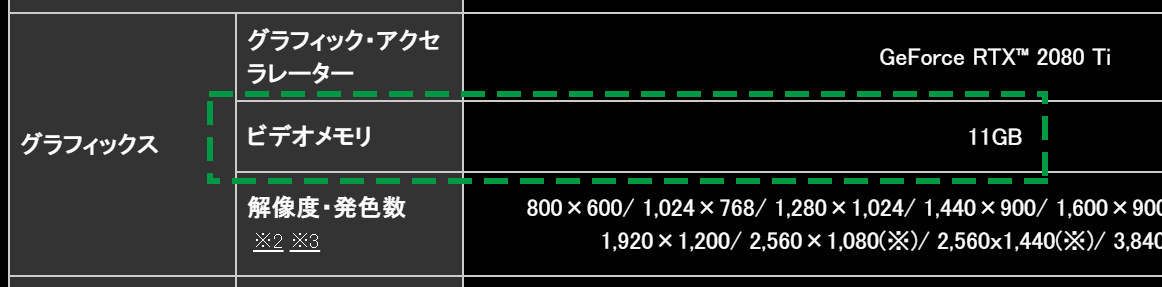
BTOショップでVRAM(ビデオメモリ)の確認したい場合には、製品の仕様・詳細という項目に記載されているのでそちらを確認すると分かるようになっています。
グラフィックスボードの効果
最近の「CPU」の内蔵グラフィックスは非常に性能が上がっているので、Microsoft Officeを使用したり、ビデオ会議をしたりといった用途ではグラフィックスボードが搭載されていなくても不自由はありません。
ただゲーム用途では必須になります。
グラフィックスボードは3D性能に直結するので、グラフィックスボードの性能が低い、もしくはグラフィックスボードが搭載されていないという事になるとゲームでカクついたり、フリーズしたり、ゲームが強制的に終了する原因に繋がります。
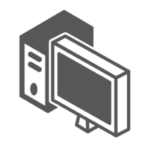
PCゲームでは解像度と画質設定を調整する事が出来ます。なので、グラフィックスボードの性能が良いと、高い解像度や高画質設定でゲームがプレイ出来ます!反対に高性能だと価格は高くなってしまいます。
FPSが高いとゲームではどう影響するの?
FPSとは、『Frames Per Second』の略でフレームレートの事です。1秒当たりのフレーム数がどのくらいかという数値になります。
FPSが高いほど残像が少なく、ヌルヌルという体感になります。
同じFPSという名前ですが、『First Person shooter』の略のFPS(一人称視点のシューターゲーム)で代表的な戦争ゲームでは残像感が少ない程、敵を補足する時間のロスが少なくなり、一瞬の勝負に強くなれます。
グラフィックスボードの性能がいいとヌルヌルになる?


ヌルヌルとは、ゲームをプレイしていて滑らかに描画されている事を表す表現としてしっくりくる事から俗語として使われています。
基本的にはFPS(フレームレート)が高いとヌルヌル動くなどと表現されていますが、FPSを高くするにはグラフィックスボードの性能が非常に重要な要素になります。
もちろんCPUや他のパーツも重要になるのですが、基本的にはCPUとグラフィックスボードの性能が両方高い場合はFPSの数値も上がってヌルヌル動くようになります。
60Hzが一般的なモニターで、144Hzや240Hzがゲーミングモニターと呼ばれる高リフレッシュレートを採用したモニターになります。
シューターゲームを本格的にやらないのであればそこまで重要では無いと思いますが、やってみたいという場合には高性能なゲーミングPCが必要になります。
動画を見ていただくと60Hzの方はガクガクになっていて144Hzや240Hzの方はヌルヌル動いているのが確認できると思います。
一瞬の勝負だとこの差が大きく、144Hzや240Hz(通常よりも高リフレッシュレートのモニター)を使うというのがFPS/TPSをプレイするPCゲーマーにおすすめのモニター&ゲーミングPC選びです。
レイトレーシング対応グラボは?
レイトレーシングは最先端のリアルなグラフィックスを実現する技術です。レイトレーシングに対応するにはレイトレーシングに対応したグラフィックスボードが必要になります。
レイトレーシングはGTXシリーズでは基本的に対応していません。RTXグラフィックスで本格対応となります。
GTX 1660以上のグラフィックスボードではレイトレーシングが使えるタイトルもあるのですが、パフォーマンスの観点からRTXグラフィックス搭載のゲーミングPCがおすすめです。
» GTX1660Tiでレイトレが使えるのか実際にプレイしてみた
AMDならRadeon RX 6000シリーズ以降で対応しています。ただ、レイトレーシング性能ではNVIDIA GeForce RTXグラフィックスの方が高い性能を持っています。
NVIDIA GeForce
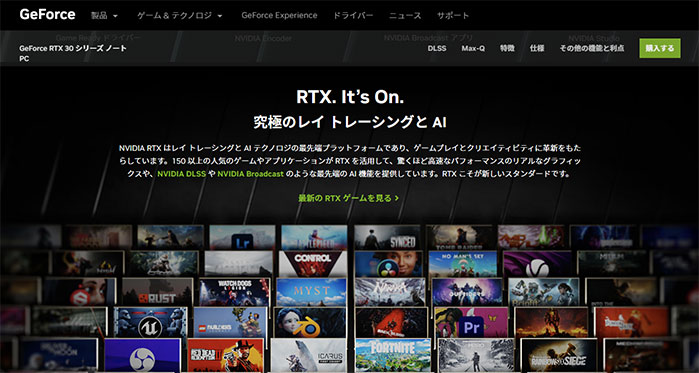
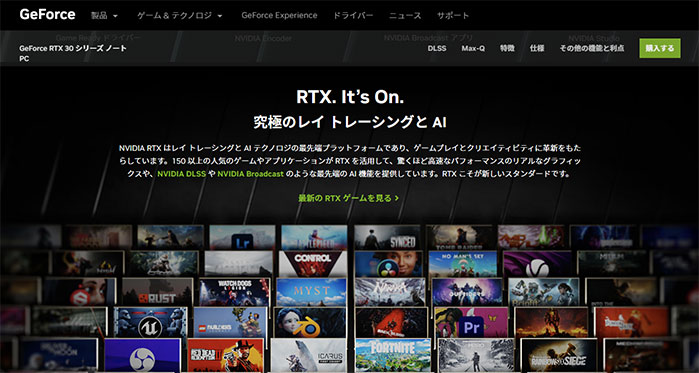
ゲーム用のグラフィックスボードとして圧倒的なシェアを誇るのがNVIDIA社の『GeForce』です。
G-SYNC
GeForce用のディスプレイ同期技術です。G-SYNCを使う事でカクつき(遅延)やティアリングと言われる高フレームレートで発生する画面の裂け目などが起きにくいのでゲームに集中する事が可能です。
ただし対応ディスプレイが必要で、高額な製品が多いのがネックです。高級なゲーミングノートPCでも採用されている例もあり、ハイエンド系のゲーミングPCを購入する際には要チェック項目です。
垂直同期をオンにするとカクつきが発生し、オフにするとティアリングが発生するのをG-SYNC対応のGeForce製品とG-SYNC対応のディスプレイがあれば解決する事が可能です。
最新のグラフィックスボードならまず対応しているので、興味がある方は対応のディスプレイを検討してみて下さい。


「G-SYNC 」には「G-SYNC ULTIMATE」という製品もあります。HDR対応ゲームでプレイすると明暗の差がはっきりしていて新鮮なゲーム体験を楽しめます。
NVIDIA Reflex
NVIDIA Reflexは遅延を抑える、及び測定する技術です。
「Apex Legends、フォートナイト、VALORANT、BF2042、CoD:ヴァンガード、オーバーウォッチ、レインボーシックスシージ、Escape from Tarkov」など様々な対戦シューターゲームで採用されています。
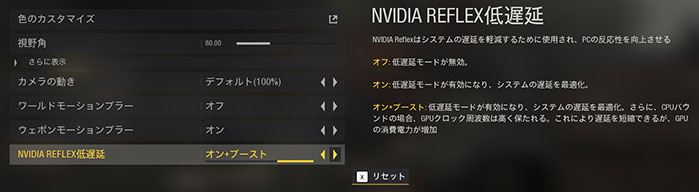
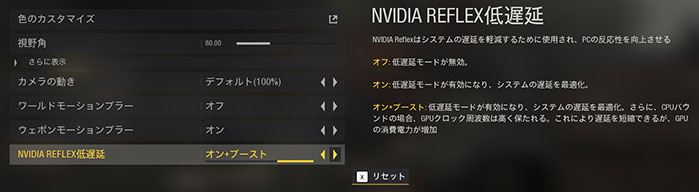
ゲームの設定画面に「NVIDIA REFLEX」という項目があるので、有効化する事で遅延を短縮する効果があります。
NVIDIA REFLEXはGeForce 900シリーズ以降でサポートされています。
NVIDIA DLSS
RTXグラフィックスボードには、RTコア(レイトレーシング専門)とTensorコア(ディープラーニング・深層学習)が搭載されており、レイトレーシングやNVIDIA DLSS対応タイトルのパフォーマンス向上に期待できます。
レイトレーシング、NVIDIA DLSSという名称がゲーム内にあるので設定を有効にする事でレイトレーシング及び、ディープラーニングを利用したアンチエイリアシングのNVIDIA DLSSが利用出来ます。
アンチエイリアシングは、境界のギザギザを無くす表現の事です。
NVIDIA DLSSを使用するにはRTXグラフィックスボードが必須です。
NVIDIA DLSS 3
RTX 40シリーズ以降で利用出来るNVDIA DLSS 3ではフレーム生成機能が加えられており、更に高いパフォーマンスに期待出来ます。
- CPU側に負担がかからずフレームレートを向上させる(DLSS 3はCPUとは別で独立してフレームを生成出来る)
- CPUボトルネックでも最大2倍の性能向上
- DLSSなしと比較すると最大4倍以上の性能向上
- DLSS 3はNVIDIA Reflexが組み込まれたのでeスポーツ系のゲームでも使いやすい
NVDIA DLSS 3の大きな特徴として、ゲームによってはCPUの性能によってフレームレートの制限がかかってしまうのをCPUに負担をかけずにフレームレートを向上させる事が出来る点です。
「Microsoft Flight Simulator」「サイバーパンク2077」「Forza Horizon 5」「Portal with RTX」「ホグワーツ・レガシー」「ウィッチャー3」「龍が如く 8」などのタイトルがNVIDIA DLSS 3に対応しています。
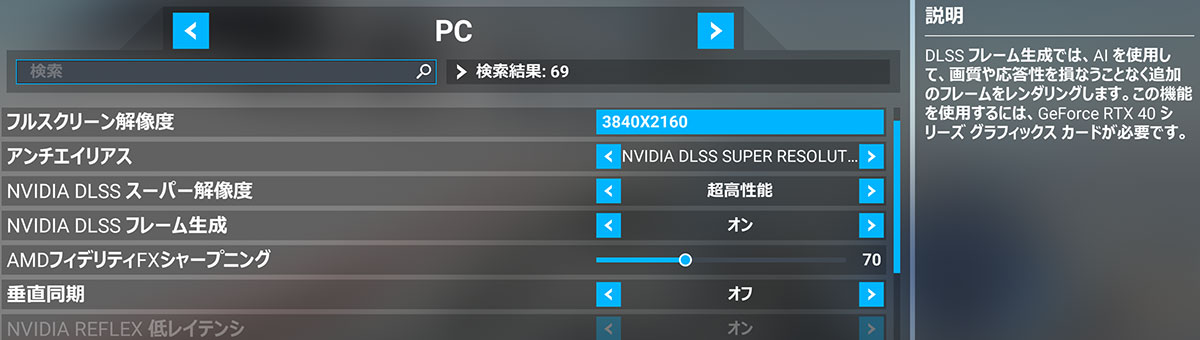
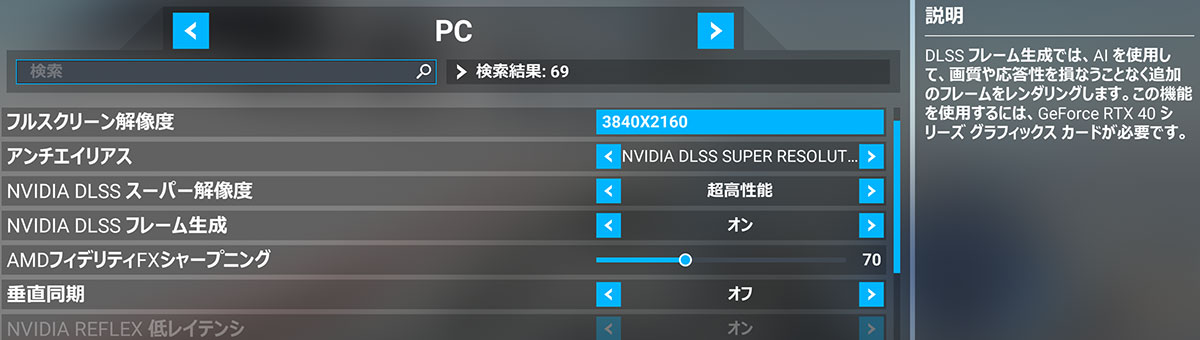
NVIDIA DLSS 3.5
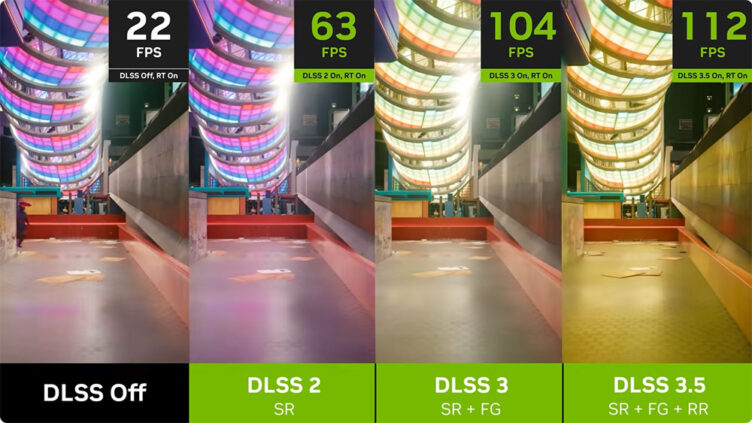
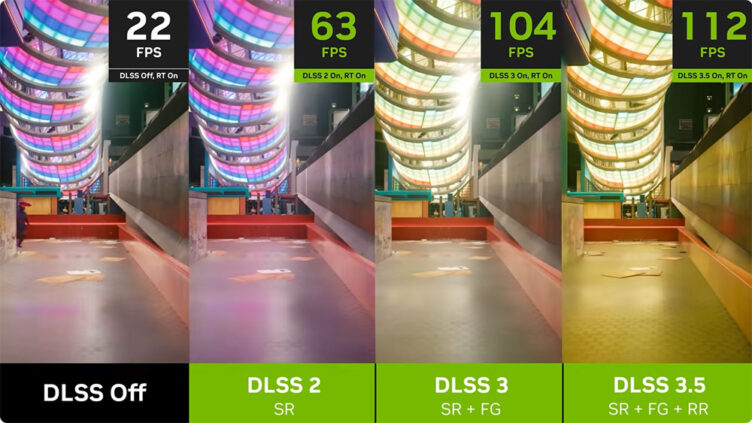
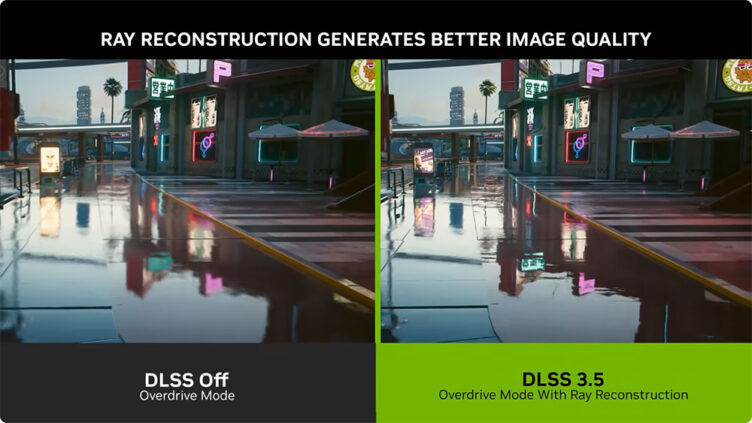
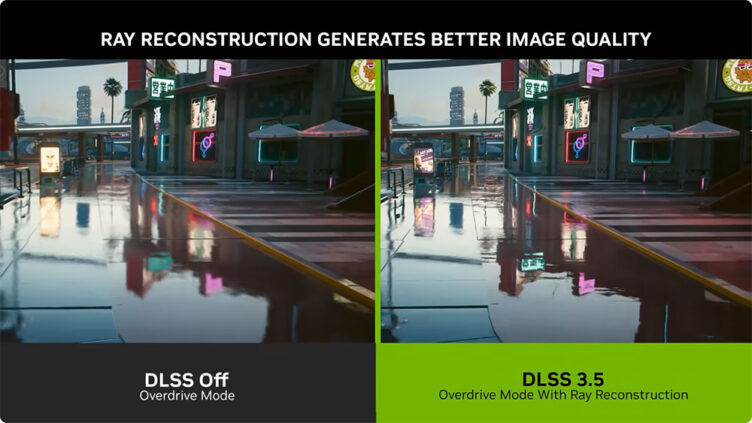
NVIDIA DLSS 3.5ではリアルなレイトレーシング表現が可能な「Ray Reconstruction」という新機能が加わっています。「Ray Reconstruction」は全てのRTXグラフィックスで利用可能です。
NVIDIA DLSS 4
NVIDIA DLSS 4では、DLSS マルチフレーム生成機能が使えます。DLSS マルチフレーム生成機能が使えるのはGeForce RTX 50 シリーズのみになります。
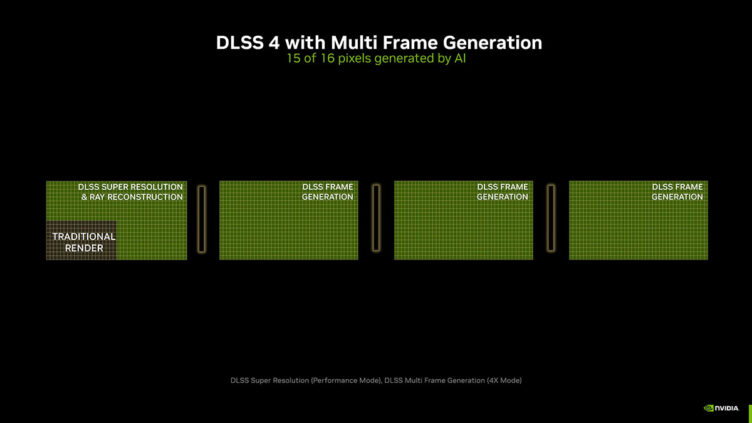
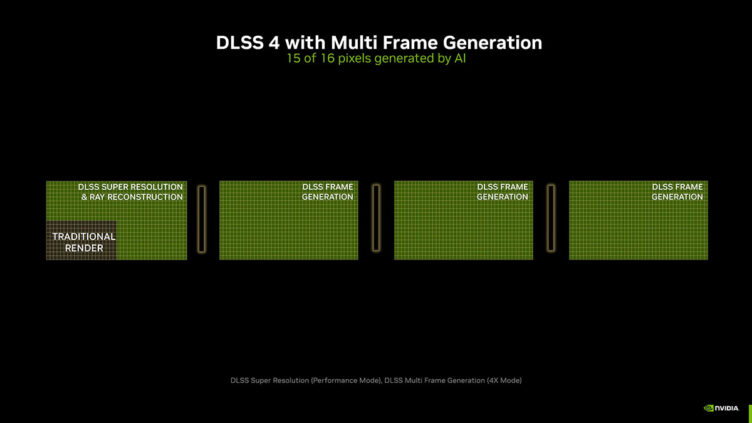
DLSS4では、AIを使用してレンダリングしたフレームに最大3つのフレームを生成することでFPSを向上させています。
対応タイトルとしてはサイバーパンク2077などのゲームで対応。対応タイトルはDLSS以降のバージョンの時のように最新ゲームで今後も増加すると予想されます。
NVIDIA DLAA
「NVIDIA DLAA」は、ネイティブ解像度の画像を再構築し、画質を最大まで高めるAIベースのアンチエイリアシングです。「NVIDIA DLAA」は全てのRTXグラフィックスで利用可能です。
「NVIDIA DLAA」は「NVIDIA DLSS 3」のフレーム生成と組み合わせてパフォーマンスを確保する事も可能です。
| DLSS 対応ハードウェア | ||||
|---|---|---|---|---|
| RTX 50 | RTX 40 | RTX 30 | RTX 20 | |
| DLSS Multi Frame Generation | ||||
| DLSS Frame Generation | ||||
| DLSS Ray Reconstruction | ||||
| DLSS Super Resolution | ||||
| Deep Learning Anti-Aliasing (DLAA) | ||||
AMD Radeon


AMD社は『Radeon』というグラフィックスボードを展開しています。Radeonは、ソニーのPS5やPS4などのゲーム機に採用されています。
FreeSync
NVIDIAで言う所のG-SYNCと同系統の機能です。こちらはG-SYNCよりも安価なディスプレイにも搭載されているというメリットがあります。対応GPUとしてはRX400シリーズ以降なら安心です。
AMD FSR
AMD FSR(FidelityFX Super Resolution)は、対応タイトルのパフォーマンス向上に期待できる技術です。
DLSSとの違いは、NVIDIA GPUでも利用出来る点です。RTX40/30/20/16/10シリーズでも使えます。AMDならRX400シリーズ以降です。
高解像度でゲームをプレイする際や、高フレームレートを確保したいシーンで活用したい機能です。対応タイトルも増えています。
AMD Native AA
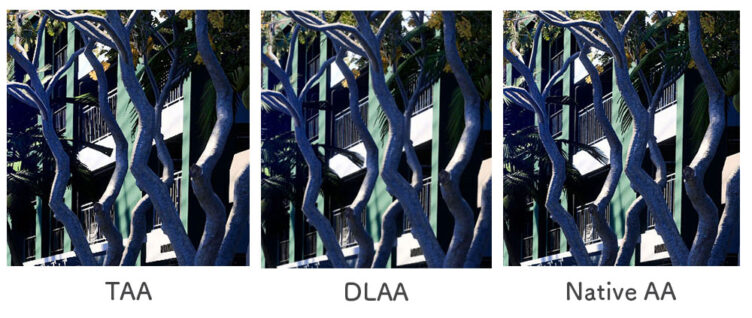
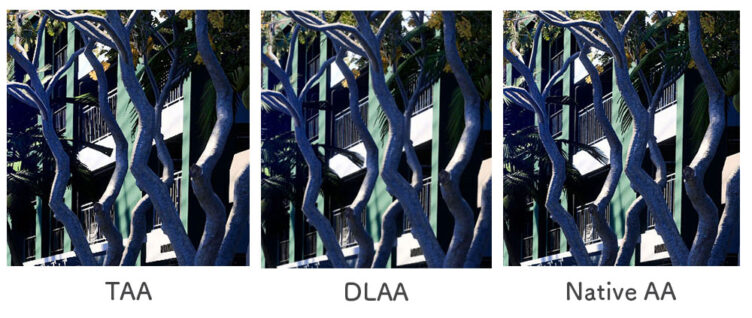
龍が如く8のTAA | DLAA | Native AA比較
「Native AA」は、ネイティブの画質よりも高画質化する技術になります。NVIDIA DLAAと比較するとNVIDIA DLAAは滑らかな印象で、Native AAはシャープな印象です。
単体で使用するとフレームレートが少し低下するので、フレーム生成と組み合わせて使うのがおすすめです。
Intel Arc


Intel社は2022年に『Intel Arc』というグラフィックスボードを展開しています。3メーカー体制になり、GPUが群雄割拠の時代に突入。『Intel Arc』はリアルタイムレイトレーシングにも対応しています。
まとめ
ゲーミングPCのグラフィックスボードの選び方についてまとめました。
リアルなグラフィックスで楽しみたい方や、FPS/TPSゲームで高フレームレート&低遅延で遊びたい方は、GeForce RTX 40/RTX 50シリーズがレイトレーシングに対応していてNVIDIA DLSSもFSRもNVIDIA Reflexも使えるのでおすすめです。
初心者の方におすすめは「RTX 4060」「RTX 4060 Ti」「RTX 5060」「RTX 5060 Ti」と書かれた製品をチョイスするのがおすすめです。
フルHD解像度の高設定でプレイするのにおすすめのゲーム性能です。
ゲームに特化して更に快適にプレイしたい方は「RTX 5070~RTX 5070 Ti」がおすすめです。
WQHD解像度の重量級タイトルや、FPSやTPSなどの競技性の高いタイトルでより快適になります。
ハイエンドモデルの「RTX 5070 Ti ~ RTX 5090」は更に高い性能を持っているので、4K解像度で快適にプレイしたい方におすすめのグラフィックスボードです。
▼最新グラボ搭載のおすすめゲーミングPCはこちら











